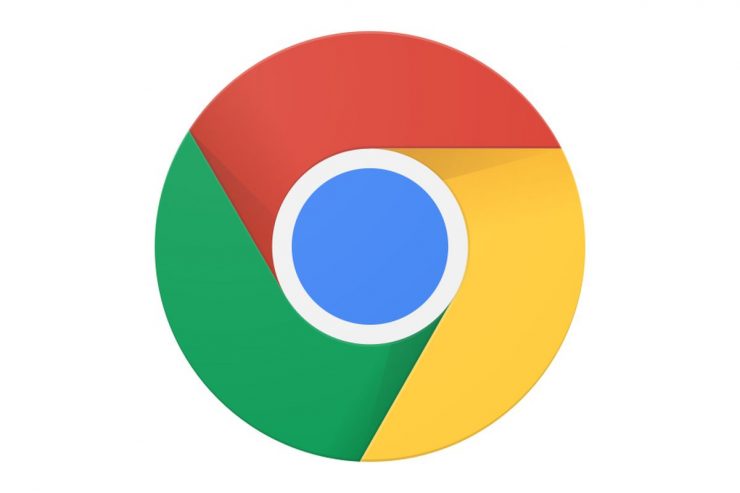Atspējot inkognito režīmu pārlūkā Chrome Windows un Mac
Saturs:

Chrome privātais pārlūkošanas režīms jeb inkognito režīmsnereģistrē jūsu pārlūkošanas vēsturi, kā arī neglabā sīkfailus un pagaidu datus. Tāpat netiek saglabāta arī informācija, kuru ievadījāt jebkurā veidlapā, vai saistītie apmeklēto vietņu dati. Tomēr ne katrs lietotājs dod priekšroku izmantot šo režīmu. Ir daži, kas tā vietā atbalsta šīs funkcijas noņemšanu no pārlūka Chrome vispār.
Tam pašam varētu būt daudz iemeslutostarp fakts, ka vecāki varētu vēlēties izsekot savu bērnu tiešsaistes darbībām, kuras viņi nevar veikt inkognito režīmā. Tāpat dažas organizācijas var izvēlēties, lai tā pārbaudītu sava darbinieka aktivitātes darba laikā. Pat pāri Google atbalsta forums, ir vairāk nekā 4000 attiecīgu jautājumu, kuri meklē instrukcijas inkognito režīma noņemšanai no pārlūka Chrome.
Nu, pārlūkprogrammā nav cepta opcijaslai atspējotu šo funkciju. Tomēr, veicot dažas izmaiņas reģistra redaktorā Windows gadījumā vai izmantojot Terminal komandu Mac, jūs varat viegli atspējot šo funkciju. Apskatīsim nepieciešamās instrukcijas.
↑ Noņemiet inkognito režīmu pārlūkā Chrome operētājsistēmā Windows
Šī metode prasa izveidot jaunu 32 bituDWord fails Chrome reģistra redaktorā un tā vērtība tiek iestatīta uz 1. Bet tā vietā, lai manuāli veiktu katru no šīm darbībām, mēs tos visus varētu apvienot vienā koda rindiņā un pēc tam tieši palaist. Tas prasa ne tikai mazāk soļu, bet arī to ir diezgan viegli izpildīt.
- Tāpēc dodieties uz izvēlni Sākt un meklējiet Komandu uzvedne.
- Palaidiet to kā administrators un noklikšķiniet Jā parādītajā UAC uzvednē.
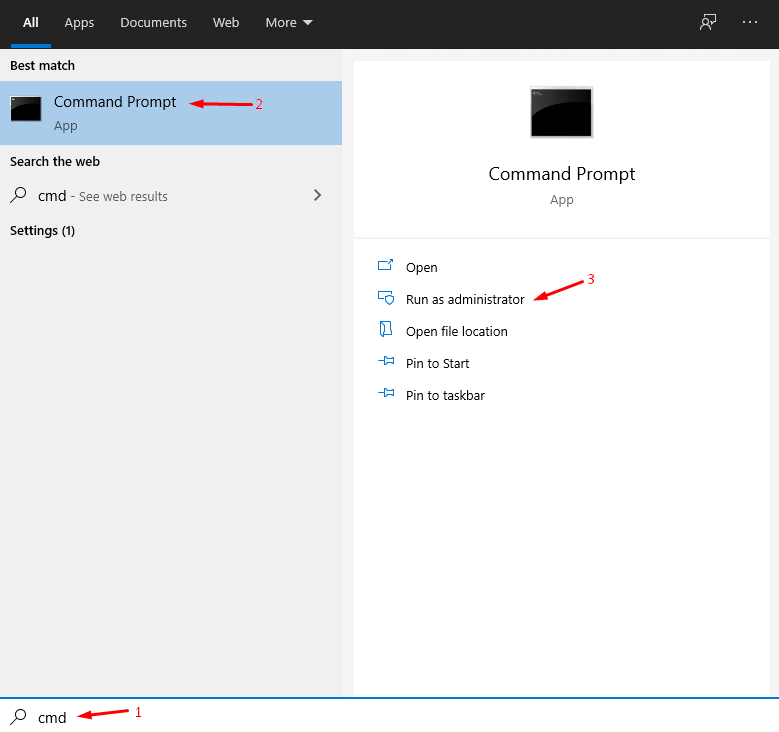
- Tagad CMD logā ierakstiet zemāk esošo komandu un nospiediet taustiņu Enter
REG PIEVIENOT HKLMSOFTWAREPoliciesGoogleChrome / v IncognitoModeAvailability / t REG_DWORD / d 1

- Tagad jūs saņemsit ziņojumu “Darbība ir veiksmīgi pabeigta”, norādot, ka inkognito režīms ir noņemts no pārlūka Chrome jūsu Windows datorā.
↑ Noņemiet inkognito režīmu pārlūkā Chrome operētājsistēmā Mac
Līdzīgi kā Windows kolēģim, arī Chrome inkognito režīma atspējošanai Mac datorā ir nepieciešama tikai viena komandrinda. Lūk, kas jādara:
- No Meklētājs izvēlnē noklikšķiniet uz Ej un atlasiet Komunālie pakalpojumi no nolaižamās izvēlnes.
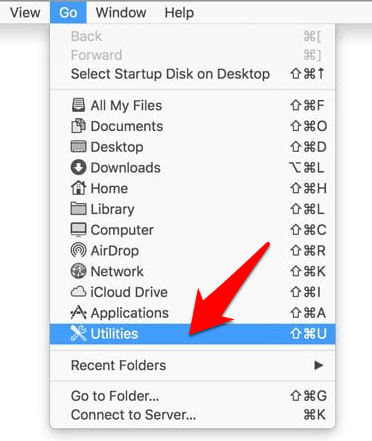
- Atlasiet Termināls no Utilities lapas.
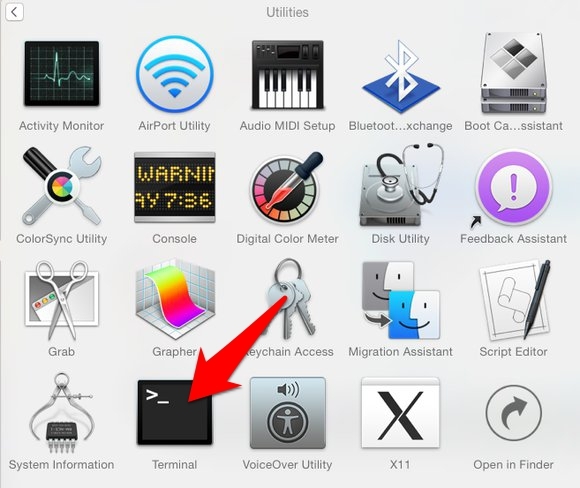
- Tagad logā Terminal nokopējiet un ielīmējiet zemāk esošo komandu un nospiediet Enter:
noklusējuma raksti com.google.chrome IncognitoModeAvailability -integer 1z
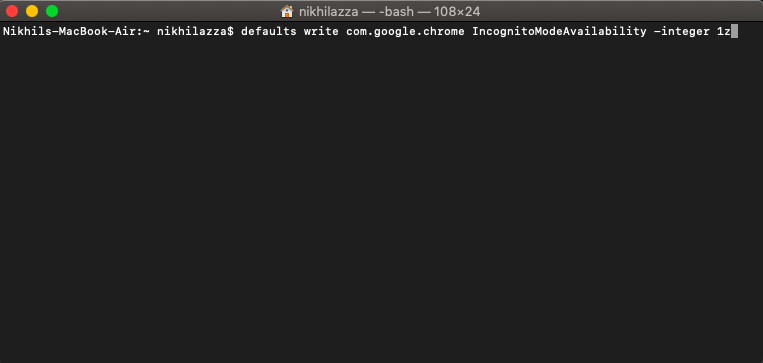
- Restartējiet Mac, jūs savā Mac datorā esat noņēmis inkognito režīmu no pārlūka Chrome.
Lai aktivizētu inkognito režīmu, pieskarieties intezeram līdz 0
noklusējuma rakstiet com.google.chrome IncognitoModeAvailability -integer 0z
↑ Secinājums
Tātad tas viss bija no šīs rokasgrāmatas par to, kā noņemtChrome inkognito modeļa funkcija. Mēs esam uzskaitījuši instrukcijas gan Windows, gan Mac būvēšanai. Ja plānā ir kādas izmaiņas un vēlaties atkārtoti iespējot šo funkciju, komandas beigās vienkārši mainiet 1 uz 0.

Ja jūs to darāt operētājsistēmā Windows, jūs to saņemsitpapildu uzvedne, kurai jāievada Jā. Tātad šajā piezīmē mēs noslēdzam šo ceļvedi. Ja jums ir kādi jautājumi, dariet mums to zināmu zemāk esošajā komentāru sadaļā.
Triki











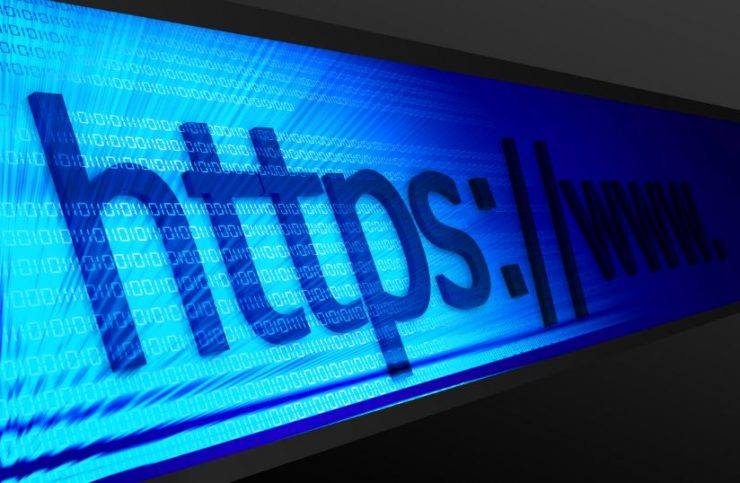




![Lejupielādēt UC pārlūku datoram bezsaistē [Windows 7/8 / 8.1 / 10]](/images/Tech-Tips/Download-UC-Browser-for-PC-Offline-Windows-7/8/8.1/10_1561.jpg)